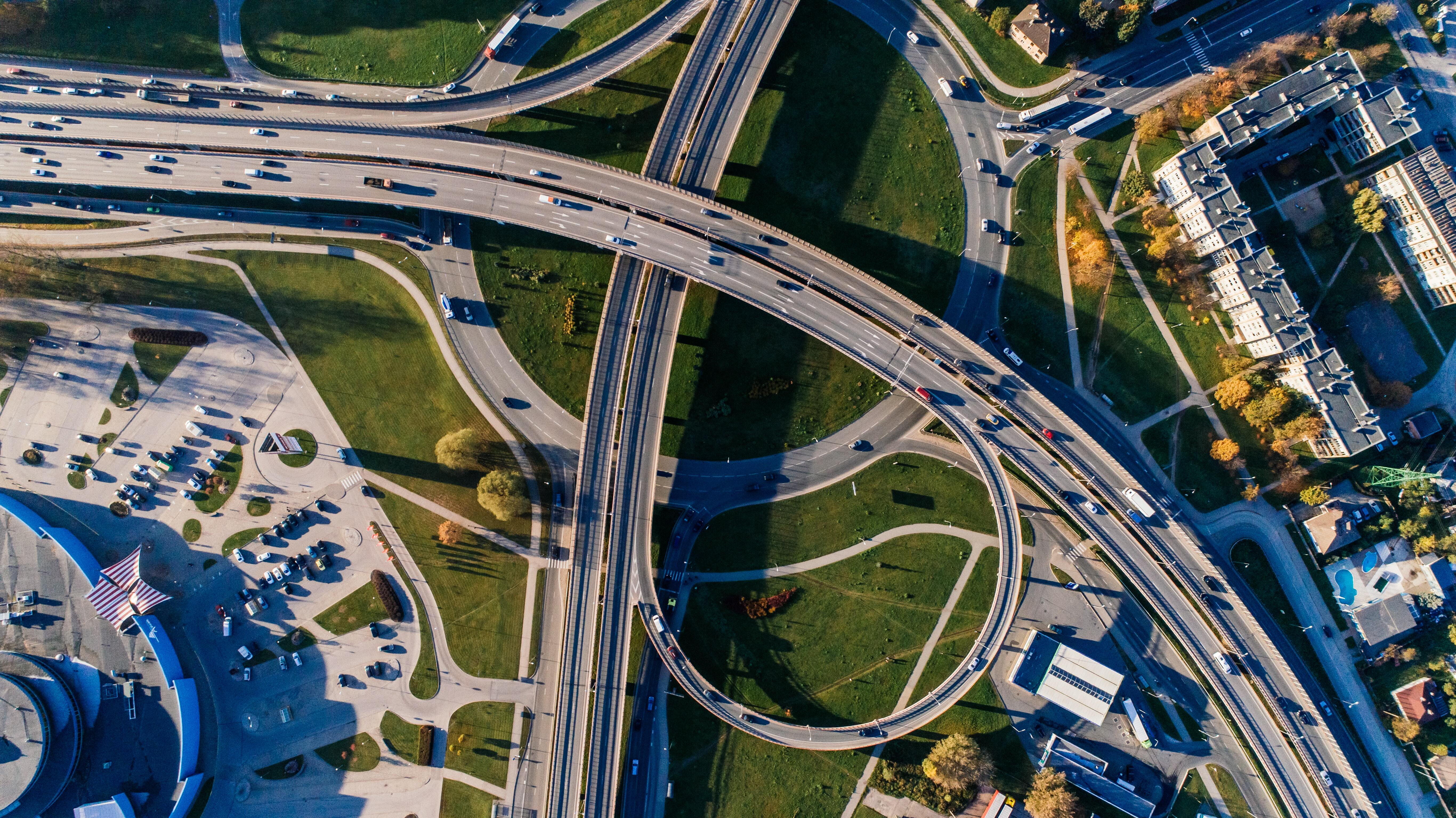Vos documents ne sont pas envoyés automatiquement ? Trouvez et corrigez le problème en 3 étapes
13 oct. 2022
3 min Temps de lecture
Dans vos activités logistiques, vous avez tendance à beaucoup imprimer. Par exemple, vous envoyez quotidiennement des factures à vos clients, vous partagez régulièrement des rapports d'inventaire et vos employés envoient de nombreux documents à l'une de vos imprimantes. 3PL Dynamics utilise la "gestion de documents" pour automatiser ces activités et envoyer des rapports à vos clients ou imprimeurs. Cependant, que faites-vous quand cela ne semble pas fonctionner ? Et le client ne reçoit pas d'email ? Dans cet article, nous vous aidons à mettre en lumière et résoudre le problème en un rien de temps.
Que signifie la gestion des documents dans 3PL Dynamics?
Avec la gestion des documents, vous envoyez automatiquement des rapports ou des documents à vos clients ou à vos imprimantes. Cela peut être déclenché par différents événements. Le déclencheur le plus courant est la publication d'une facture ou d'un reçu. La manière dont le document est traité peut être définie par contrat. Et une fois qu'il est mis en place, vous n'avez plus à vous en soucier.
3 solutions possibles pour votre erreur
Votre client ne reçoit aucun e-mail ? Ou les documents ne sont-ils pas imprimés automatiquement ? Ensuite, il y a une erreur dans votre processus. Il y a de fortes chances qu'avec l'une des trois solutions ci-dessous, vous soyez rapidement sur la bonne voie.
1. Les files d'attente de travaux 2 et 3 ne sont pas actives.
Aucun de vos clients ne reçoit de message ? Les files d'attente de travaux 2 et 3 peuvent être inactives. Si l'état de la file d'attente est 'En attente' ou 'Erreur', vous devez redémarrer la file d'attente des travaux. Le statut est-il "Prêt", mais la date de début est-elle passée ? Ensuite, vous devez également redémarrer la file d'attente des travaux. Dans ce cas, vous cliquez d'abord sur 'mettre en attente' puis sur 'mettre en Prêt’.

2. Erreur sur les entrées de traitement de document
Lorsque les files d'attente de travaux sont toutes "Prêts", nous devons examiner de plus près le problème. Vous pouvez le faire dans les entrées de traitement de documents. Tout d'abord, vérifiez si toutes les entrées sont créées. Sinon? Passez ensuite immédiatement à l'étape 3.
L'entrée de manutention est-elle créée, mais est-elle toujours sur "Nouveau" ? Ensuite, vérifiez d'abord le programme de déclenchement sur lequel l'entrée de traitement de document est activée. Accédez à la liste Traitement des documents – calendrier. Il arrive parfois qu'il soit bloqué lors du traitement. En réactivant l'entrée, le processus se poursuivra.
Lorsque l'entrée donne une erreur, le problème se conduit souvent de lui-même. Par exemple, l'erreur "Le modèle d'e-mail n'existe pas" indique que le modèle d'e-mail incorrect est sélectionné dans Gestion des documents - Configuration.

3. Erreur sur un contact
Lorsque l'erreur ne semble se produire que sur un contact spécifique, la cause peut être trouvée dans Gestion des documents – Configuration. Cliquez sur la gestion des documents qui donne une erreur et cliquez sur 'Par contact'. Ici, vous trouvez tous les clients qui doivent recevoir un message. Ici, vous pouvez par exemple vérifier ou modifier l'adresse e-mail.
Si la gestion des documents ne fonctionne pas pour un contact, vous pouvez également comparer la configuration avec un contact actif ici. Souvent, vous reconnaissez rapidement l'erreur.
De nombreuses erreurs font référence à un champ dans Gestion des documents – Configuration. Par exemple : "code d'en-tête non reconnu. Dans ce cas, vérifiez le champ correspondant et vous pourriez voir une divergence."

Besoin de soutien ?
Avez-vous encore besoin d'aide pour résoudre l'erreur après avoir suivi ces étapes ? Pas de soucis! Saisissez un ticket via le portail client, comprenant un scénario clair, et nous vous contacterons dans les plus brefs délais.